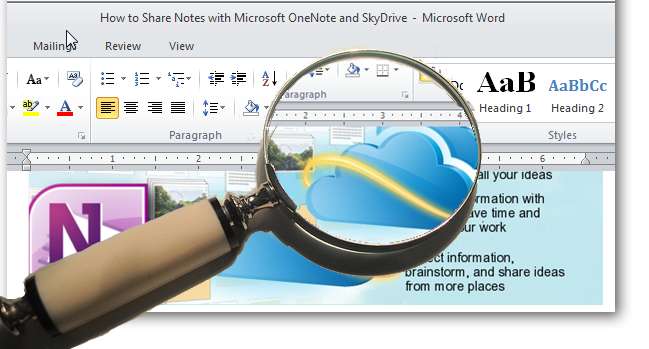
Náš monitor nám poskytuje jen omezený prostor pro úpravy dokumentů Word. Přechod z jedné stránky na druhou spotřebovává příliš mnoho času, takže vám dnes ukážeme několik jednoduchých tipů, jak maximalizovat oblast úprav aplikace Microsoft Word pro lepší zážitek z psaní.
Rozdělit editora
Otevřete kartu zobrazení, abyste získali přístup k ikoně „Rozdělené okno“, a umístěte rozdělovací lištu těsně pod část, kterou chceme zachovat statickou.
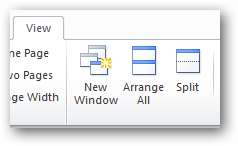
Když je dokument rozdělen na dva panely, můžeme pracovat na jednom panelu, zatímco druhý panel ponecháme statický pro referenci.
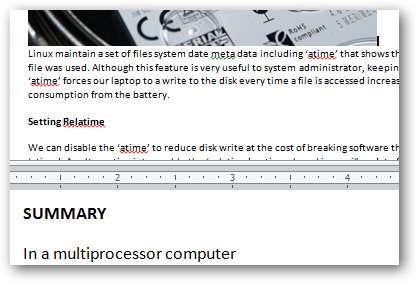
Každé podokno okna funguje jako samostatné okno a každý můžeme upravit vzhled a chování každého podokna. Například můžeme pro každý panel nastavit různé úrovně přiblížení.
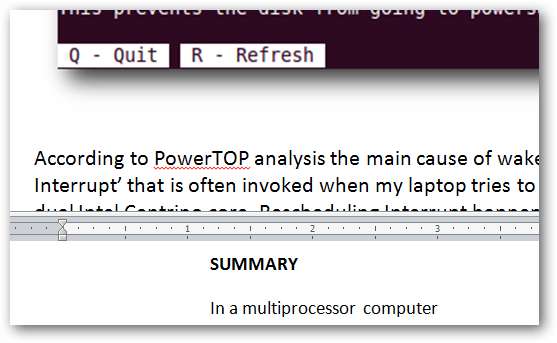
Pro lepší úpravy můžeme v každém podokně dokonce nastavit různá rozvržení. Například můžeme horní panel ponechat v rozvržení „Tisk“, zatímco pracujeme s rozvržením „Obrys“ ve spodním panelu.
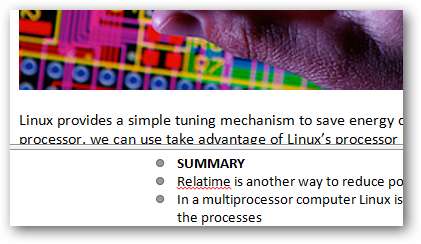
Kliknutím na tlačítko „Odstranit rozdělení“ rozdělení okna odstraníte.
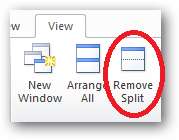
Uspořádání více slov Windows
Klepnutím na tlačítko Uspořádat vše vertikálně stohujete dvě okna dokumentu Word.
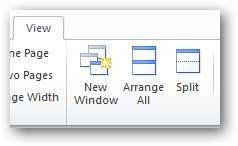
Uspořádání více oken Wordu do dlaždice je velmi užitečné, když pracujeme na dvou dokumentech a musíme odkazovat na oba dokumenty současně.
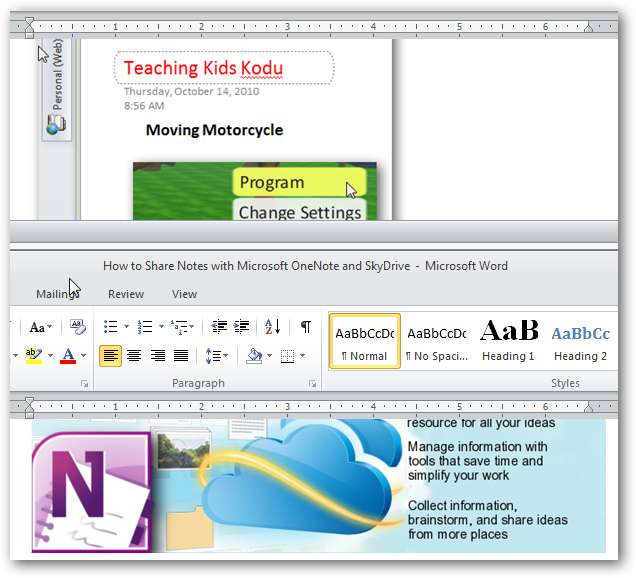
Klikněte na tlačítko „vedle sebe“, aby Word zarovnal obě okna svisle, což nám umožní tyto dva dokumenty porovnat a pracovat na nich efektivněji.
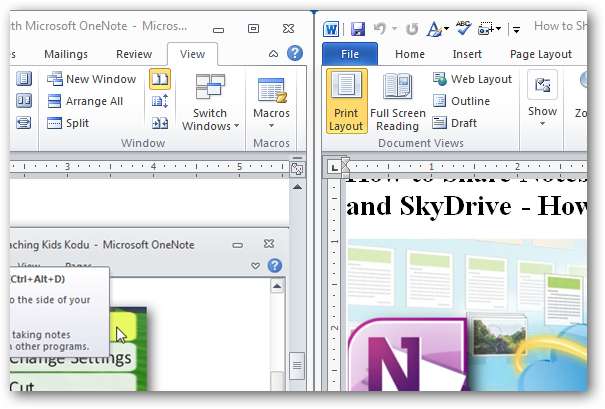
Můžeme nastavit Word tak, aby procházel oběma okny současně pro snazší navigaci kliknutím na tlačítko „Synchronní posouvání“.
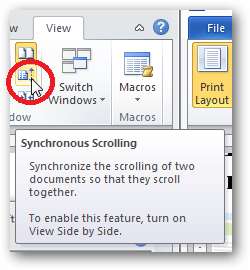
Společnost Microsoft navrhla kartu zobrazení, aby nám poskytla jednoduchá řešení pro maximalizaci oblasti úprav Wordu pro lepší zážitek z psaní. Doufáme, že naše jednoduché tipy zvýší produktivitu našich čtenářů pomocí Wordu. Dejte nám nějaké komentáře, pokud máte nějaké další tipy ohledně produktivity s Wordem.







